Consejos y trucos para el Moto E (2015):10 formas de sacar más partido a tu teléfono
El Moto E (2015) es un gran salto con respecto a su predecesor, con 4G y un procesador que lo hace más rápido que su hermano mayor, el Moto G. El Moto E (2015) se beneficia de un montón de características y está al alcance de la mano. muchos consumidores a precios que comienzan en $120 o £100. Aquí hay 10 consejos y trucos para que su experiencia con el antiguo Moto E (ejecutando Lollipop) y el nuevo Moto E (2015) alcance nuevas alturas.
- Revisión del Moto E (2015)
- Consejos y trucos de Android 5.0 Lollipop

Transfiere todos tus datos a tu Moto E
En lugar de tener que empezar de cero cuando obtienes tu Moto E, puedes migrar toda tu información, incluidos los mensajes de texto y el historial de llamadas.
- Primero, descarga Motorola Migrate desde Google Play Store a tu Moto E, ábrelo y selecciona Enviar datos A este dispositivo. . Toque siguiente hasta que aparezca un código QR.
- A continuación, instala Motorola Migrate en tu teléfono anterior, abre la aplicación y selecciona Enviar datos DESDE este dispositivo. .
- Toca siguiente hasta que aparezca un escáner QR en tu teléfono anterior, luego deslízalo sobre el código QR en tu Moto E para transferir todos tus datos.
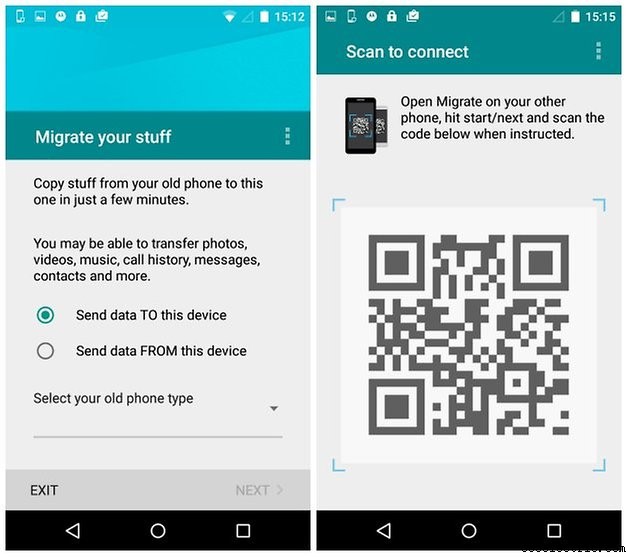
Envíe alertas de emergencia
Integrado en el Moto E hay una aplicación llamada Motorola Alert. Esta aplicación le permite compartir su ubicación con los contactos y también enviar un mensaje de alerta con un solo clic si se encuentra en una situación de riesgo.
- Abra la aplicación llamada Alert y acepta todos los términos y condiciones.
- Eventualmente, accederá a los contactos de Pick Alert. pantalla. Ingrese los nombres de los contactos que desea en su lista de alertas de emergencia. Cuando haya terminado, toque Siguiente y decida si desea enviarles un mensaje diciendo que los ha convertido en un contacto de emergencia.
- Una vez que hayas hecho eso, desde el menú principal puedes configurar mensajes para los modos 'Emergencia', 'Encuéntrame' y 'Sígueme'. En el modo de emergencia, incluso puede configurarlo para que llame a los servicios de emergencia locales, así como a sus contactos.
- Una vez que los haya configurado, solo toque cualquiera de los botones grandes en la pantalla principal de Alerta para activarlos.
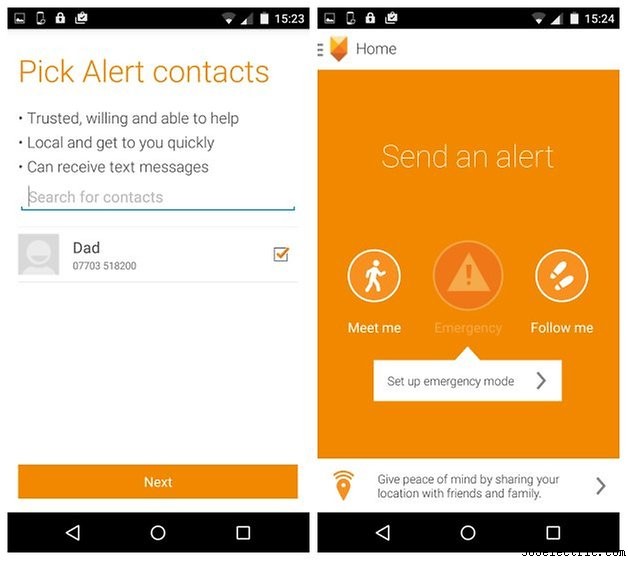
Cambia tu fondo de pantalla
Para usar los fondos de pantalla proporcionados por Motorola, solo tienes que ir a Configuración> Pantalla , donde puedes elegir entre tu propia galería de fotos para usar como fondos de pantalla o usar fondos de pantalla personalizados y animados de Motorola. Alternativamente, puede encontrar un montón de opciones para personalizar su Moto E en Google Play Store (aquí hay una lista de nuestras aplicaciones de fondo de pantalla favoritas). Una cosa a tener en cuenta es que, si bien los fondos de pantalla animados son geniales, aumentarán el consumo de batería en su dispositivo.
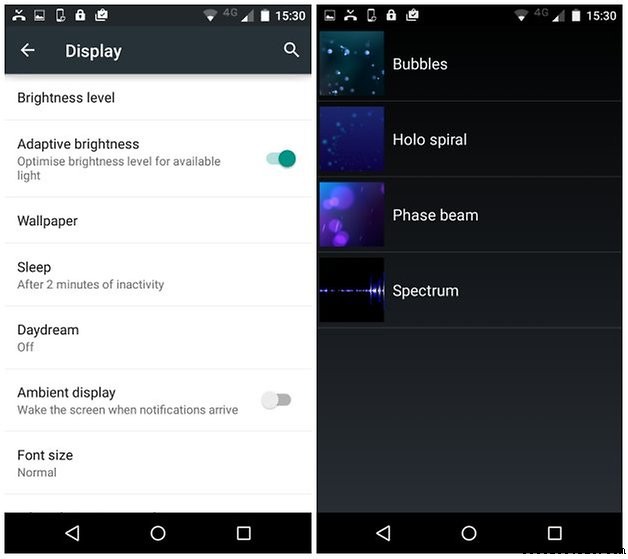
Tomar una captura de pantalla
Como con todo Android, es bastante simple tomar una captura de pantalla en tu Moto E. Solo mantén presionado el botón de encendido/apagado y el botón para bajar el volumen al mismo tiempo. En un momento, escuchará el sonido del obturador de la cámara que confirmará que la captura de pantalla se ha guardado. Para mostrar la imagen después de tomarla, ve a Galería , toca el menú de hamburguesas en la parte superior izquierda, Álbumes , luego Capturas de pantalla .
Acceda al menú de configuración rápida
Desde la actualización de Android 5.0 Lollipop, los widgets para Wi-Fi, Bluetooth, datos móviles, etc. han pasado un poco de moda gracias a lo fácil que es ahora acceder a estas funciones.
- Simplemente despliegue el menú de notificaciones desde la parte superior de la pantalla, luego vuelva a desplegarlo para acceder a su Configuración rápida.
- Para alternar sus datos móviles, toque la barra de señal de red en la Configuración rápida, luego toque el interruptor en la parte superior de la pantalla.
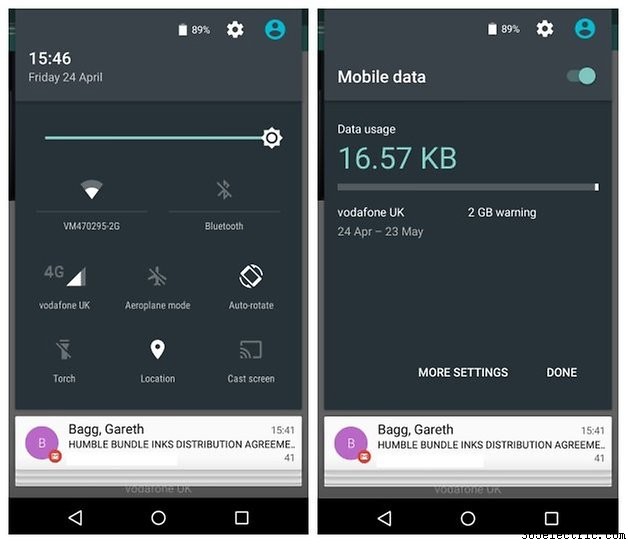
Desbloquea tu Moto E en casa sin código de seguridad
Una de las mejores funciones nuevas de Lollipop es 'Smart Lock', que te permite configurar 'Lugares de confianza', 'Rostros de confianza' y más, para que puedas usar tu dispositivo en ciertas condiciones sin tener que desbloquearlo. Para establecer un lugar de confianza:
- Vaya a Configuración> Seguridad> Smart Lock (si está atenuado, vaya a Bloqueo de pantalla primero y configure un código de seguridad).
- En el menú de Smart Lock, toca Lugares de confianza , luego Añadir lugar de confianza . Toca Sí. si te pregunta si deseas mejorar la precisión de la ubicación.
- Aparecerá un mapa. Aquí puede seleccionar la ubicación en la que se encuentra en ese momento como su lugar de confianza, o tocar el icono de lupa en la parte superior derecha e ingresar la ubicación de su elección. Cuando termines, toca Seleccionar esta ubicación en la parte inferior.
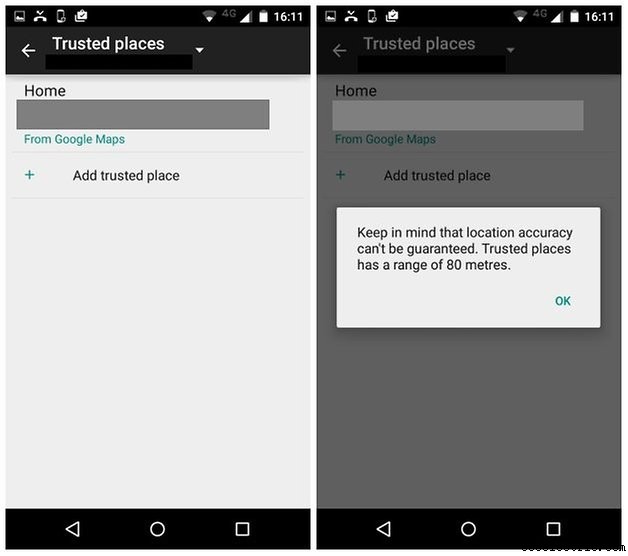
Envíe grabaciones de audio y video en mensajes de texto
La aplicación de mensajería nativa de Moto E ofrece algunas funciones interesantes para modificar los mensajes de texto.
- Al redactar un texto nuevo, toca el ícono del clip en la parte superior derecha, luego toca Capturar video para grabar un videoclip en el acto, o Grabar audio para enviar una grabación de voz improvisada.
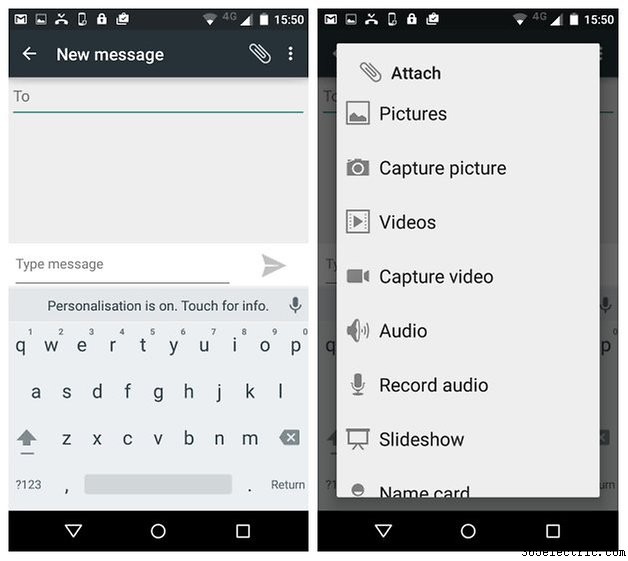
Fácil control de la cámara
Si bien la cámara del Moto E deja mucho que desear, el software es muy intuitivo y hace que sea extremadamente fácil tomar instantáneas (de baja calidad). Estos son algunos consejos para el control básico de la cámara de Moto E.
- Deslice el dedo de izquierda a derecha para acceder al menú de la cámara semicircular
- Toca para tomar una foto
- Arrastra el dedo hacia arriba y hacia abajo para acercar y alejar.
- Echa un vistazo a nuestra reseña del Moto E para obtener más información sobre su cámara.
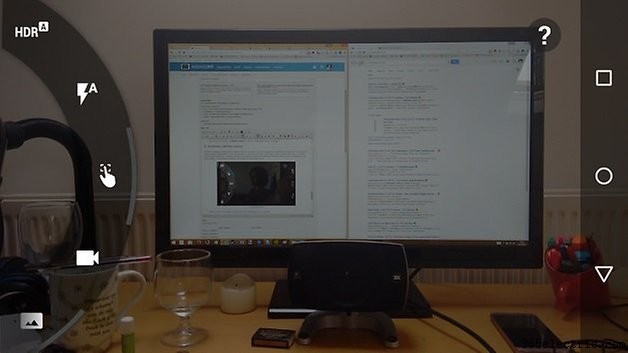
Recuperar el cuadro de pestañas en Chrome
El navegador nativo de Moto E, Chrome, elimina el pequeño cuadro junto a la barra de direcciones que muestra la cantidad de pestañas que tiene abiertas. De manera predeterminada, sus pestañas de Chrome ahora están en la pantalla Aplicaciones recientes, a la que accede tocando el botón de navegación Aplicaciones recientes (el cuadrado). Pero puedes traer de vuelta el cuadro de pestañas. Así es como:
- En Chrome, toca los tres puntos en la parte superior derecha y luego ve a Configuración> Combinar pestañas y aplicaciones . Aquí, toca el interruptor para activar Combinar pestañas y aplicaciones apagado.
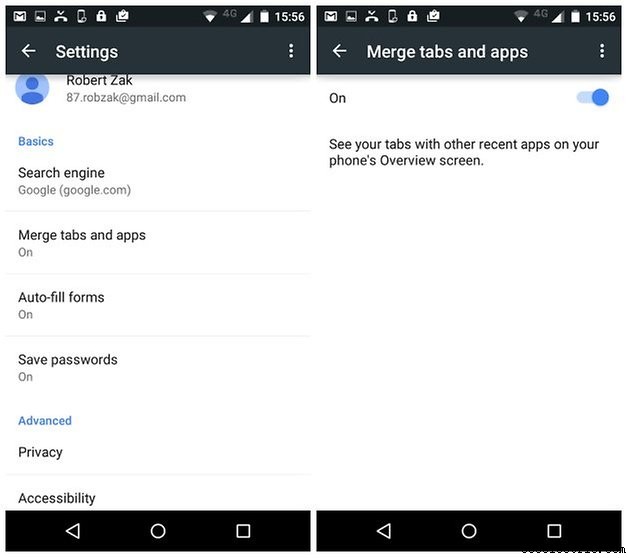
Use Google Now al instante
Debido a que se ejecuta en Lollipop, el Moto E (2015), y el Moto E original, si lo actualizó a Lollipop, está muy bien integrado con Google Now.
- Desde la pantalla de inicio, simplemente mantenga presionado el botón de navegación Inicio (el círculo) hacia arriba en la pantalla.
- Alternativamente, si tiene la barra de búsqueda de Google en su pantalla de inicio, solo necesita decir "Ok, Google" para comenzar el control por voz. ¡Simple!
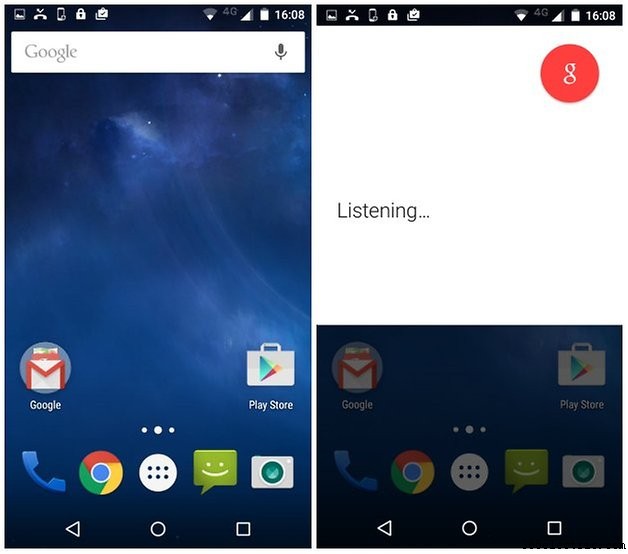
¿Tienes algún consejo para llevar a la mesa con tu Moto E? Asegúrate de compartirlos con nosotros en la sección de comentarios.
- ·Maneras de conseguir agua de su teléfono con Arroz
- ·Más consejos y trucos para tu Galaxy Note 2
- ·Consejos y trucos de Moto X Pure Edition:encuentra tu Motos mojo
- ·Consejos y trucos de Nexus 5 para que tu teléfono sea increíble
- ·Consejos y trucos para Nexus 5X:las 5 mejores formas de mejorar tu Nexus
- ·Consejos y trucos para Sony Xperia Z5
- ·5 prácticos consejos y trucos de Moto X Play
- ·Consejos y trucos para el Huawei Mate S:conviértase en el mejor MateS con su Huawei
- Consejos y trucos para Samsung Galaxy S6 Edge+:dale a tu teléfono la ventaja
- Consejos y trucos de Honra a Holly:7 formas de mantener a Holly alerta
- Consejos y trucos de Huawei P8:nuevas formas de mejorar tu P8
- Consejos y trucos de Android Lollipop:aprovecha al máximo tu dispositivo
- Los mejores consejos y trucos del Honor 8 para aprovechar al máximo tu dispositivo Android
- Consejos y trucos del Galaxy S4:aprovecha al máximo Lollipop
